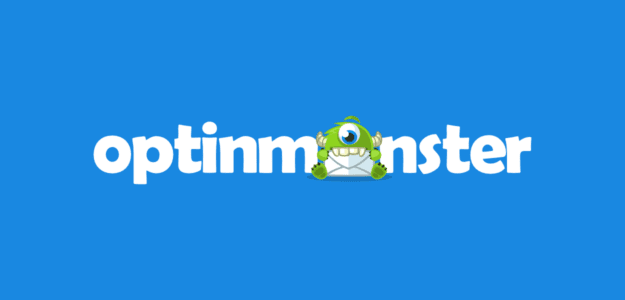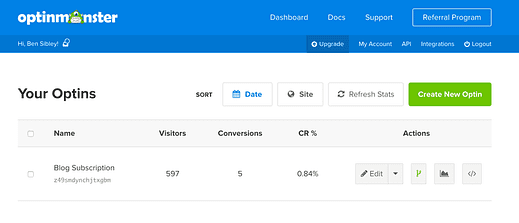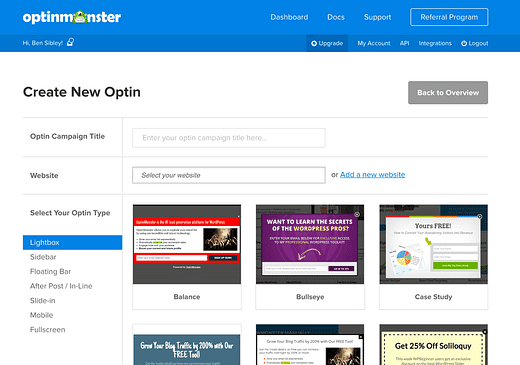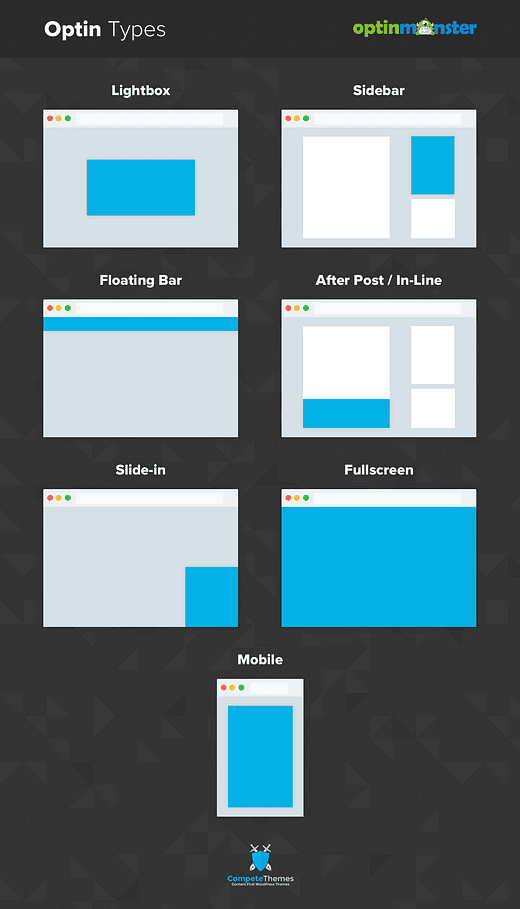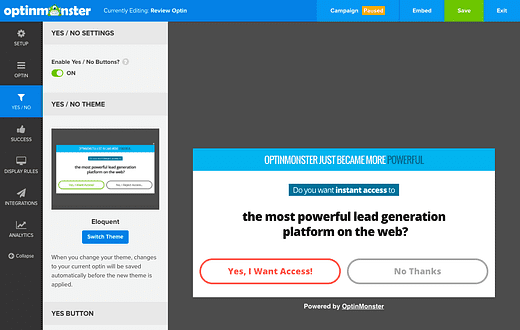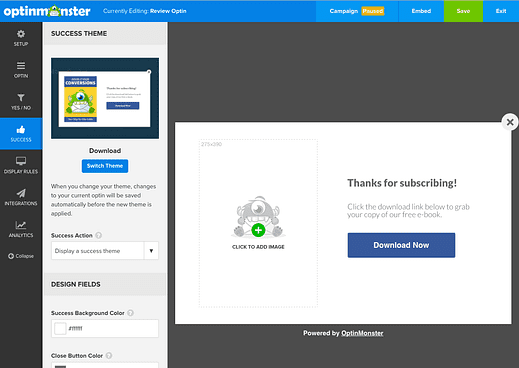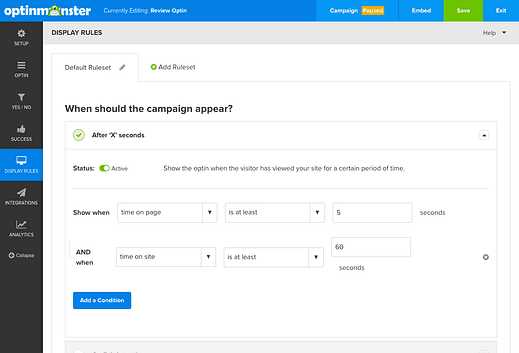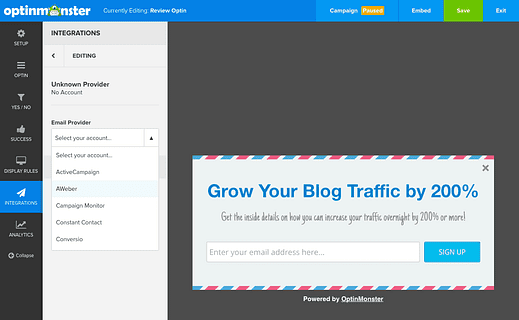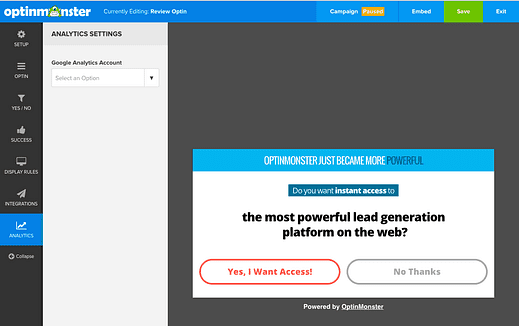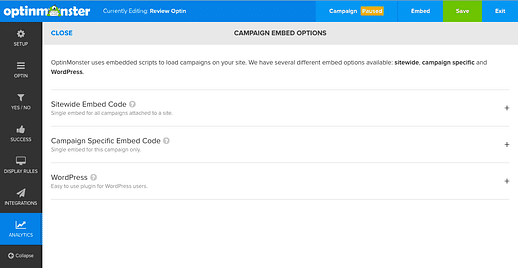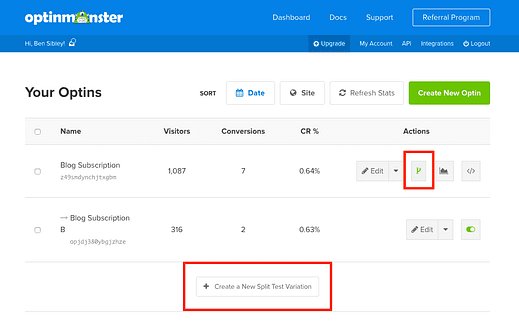OptinMonster Review – Titta på alla funktioner innan du köper
Är du osäker på om du ska skaffa OptinMonster?
Jag ska inte gnälla om mina åsikter. Vad sägs om att jag visar dig allt som finns att se i OptinMonster istället?
Nedan hittar du min detaljerade OptinMonster-recension inklusive över 70 skärmdumpar som visar allt det har att erbjuda.
Vad är OptinMonster?
OptinMonster är programvara för e-postmarknadsföring med verktyg för att bygga din e-postlista snabbare. Använd OptinMonster för att samla in e-postadresser var som helst på din webbplats och dela testformulär för att öka antalet omvandlingar.
OptinMonster innehåller sju olika optintyper från animerade popup-fönster till enkla inline-prenumerationsformulär för att bygga din e-postlista.
OptinMonster prissättning
Det är svårt att förstå värdet av en produkt innan du vet prissättningen, så här är den aktuella prissättningen för OptinMonster:
Klicka för att se full storlek
Tabellen säger att du får 25 % rabatt på årliga inköp, men du får faktiskt en större rabatt på Basic- och Plus-planerna:
Grundplanen är närmare 50 % rabatt
Nu när vi har fått priset för OptinMonster täckt, låt oss gå till turnén.
Instrumentpanelen
Det första du ser när du loggar in är instrumentpanelen.
En aktiv form med ett delat test igång
Instrumentpanelen ger en översikt över dina nuvarande formulär. Du kan granska deras prestanda med ett ögonkast, nå redaktören och lansera nya delade tester härifrån.
OptinMonster låter dig skapa ett obegränsat antal optins oavsett din plan. På grund av det breda utbudet av inriktningsalternativ som finns, kommer du sannolikt att få en hel del formulär med tiden.
Behöver jag WordPress? Nej, OptinMonster började som ett WordPress-plugin, men kan nu användas på vilken plattform som helst. Integrationen är enkel som du kommer att se senare i recensionen.
Skapa optins
Låt oss komma till det roliga nu: skapa optins.
I det här avsnittet får du en rundtur i den visuella redigeraren och alla tillgängliga alternativ för att skapa optinformulär med OptinMonster.
Välj optintyp
När du skapar en ny optin kommer du till denna sida:
Du väljer först din optintyp från det vänstra sidofältet och väljer sedan en mall.
Inte varje plan har tillgång till alla optintyper. Tillgängligheten av optintyp är som följer:
Grundläggande planoptintyper
- Lightbox (popup)
Plus planoptintyper
- Ljuslåda
- Sidofält
- Flytande stång
- Efter Post / In-Line
Pro plan optin typer
- Ljuslåda
- Sidofält
- Flytande stång
- Efter Post / In-Line
- Glida in
- Mobil
- Fullskärm
Flytande vad?
Ja att ha 7 optin-typer är coolt men det är svårt att linda huvudet runt. Här är en grafik som visar hur varje optintyp är olika.
Klicka för full storlek
Välj en mall
När du väl har valt en optintyp kan du välja en mall.
Varje optin-typ har ett anständigt urval av mallar tillgängliga, och jag tycker att de flesta av dem ser ganska bra ut, men jag låter dig vara domaren.
Jag har lagt upp dem alla här så att du kan granska dem innan du registrerar dig.
Lightbox mallar
Flytande bar mallar
Efter post / in-line mallar
Slide-in mallar
Helskärmsmallar
Mobila mallar
Canvas mall
Jag bör också tillägga att du kan använda mallen "Canvas" för alla optintyper. Canvas låter dig lägga till din egen HTML och CSS.
De befintliga optinerna har stor variation, men det är trevligt att veta att du alltid kan rulla ut din egen design ovanpå OptinMonsters teknologi.
Anpassa optinen
När du har valt din optintyp och tema kommer du till denna sida:
Välj Lightbox med postmallen
Det här är OptinMonster- redigeraren där du kan anpassa din optin. Som du kan se i sidofältet finns det sju sektioner.
Uppstart
Installationsavsnittet visas i skärmdumpen ovan. Det är där du konfigurerar de grundläggande inställningarna, såsom titel, cookie-längd och "powered by"-länk.
Optin
I avsnittet "Optin" ändrar du formulärets innehåll och färger. Även om du kan använda sidofältsalternativen här, kan du också klicka direkt på ett element i formuläret för att ändra det.
I formuläret på bilden ovan kan jag redigera texten och stilen för:
- Titel
- Texta
- E-postinmatning
- Skickaknapp
Dessutom kan bakgrundsfärgen på formuläret ändras. Anpassad CSS är också tillgänglig för avancerad anpassning.
Vilka element du kan anpassa beror på formen. Vissa har bilder och andra element som du också kan redigera.
Ja Nej
Den här funktionen är endast tillgänglig för Pro-användare.
Därefter har vi avsnittet "Ja/Nej" som är till för att lägga till ja/nej-knappar i formuläret, så här:
Det finns för närvarande åtta olika teman du kan välja mellan för ja/nej-knapparna. Precis som med huvudformuläret kan du anpassa innehållet och färgerna för varje element i ja/nej-mallen.
När en besökare klickar på "ja"-knappen visas det vanliga formuläret där de kan prenumerera.
Varför använda detta? Att få folk att svara "ja" på en fråga först är en klassisk säljteknik för att bygga harmoni mellan dig själv och köparen. Resultatet är att personer som klickar på "ja" konverterar i mycket högre takt, dvs du får fler prenumeranter.
Framgång
När en besökare väljer att delta kan du välja mellan någon av följande fyra åtgärder:
- Visa ett anpassat "tack"-meddelande
- Omdirigera till en ny sida
- Stäng optinen och ladda om sidan
- Stäng optinen
Om du väljer att visa ett anpassat "tack"-meddelande kan du också välja ett tema bara för framgångsmeddelandet. Detta är särskilt användbart för att leverera nedladdningar.
Att lägga till en nedladdningsknapp till framgångsmallen innebär att prenumeranter inte behöver logga in på sin e-post för att komma åt nedladdningen.
Hur fungerar knappen? Du anger en URL för filen att ladda ner. När du länkar direkt till en zip-fil laddas den ned automatiskt genom att klicka på knappen. Annars skulle du säga åt prenumeranter att högerklicka på knappen och spara filen.
Visa regler
Visningsregler låter dig bestämma när formuläret ska visas och vem som ska se det.
Som du kan se i skärmdumpen ovan finns det en enorm flexibilitet för att visa dina formulär.
Var och en av reglerna har kontroller och möjlighet att lägga till flera parametrar.
Alla dessa alternativ är inte tillgängliga i alla plan. Här är vad som är tillgängligt i grundplanen:
- När ska kampanjen visas?
- Efter "X" sekunder
- Efter att ha scrollat ner "X" belopp
- MonsterLink (vid klick)
- Vem ska se kampanjen?
- Besökare som surfar på specifika sidor
- Besökare har tittat på "X"-sidor
- Besökare med en specifik URL-parameter
- Besökare med en specifik URL-ankartagg
Alla regler är tillgängliga i Pro-planen förutom att rikta in sig på "Besökare från en specifik fysisk plats". Det är för närvarande tillgängligt som ett tillägg (tillgängligt när du köper en Pro-plan).
Integrationer
Du har väl en e-postleverantör? Det är här du väljer din e-postleverantör och lägger till API-nyckeln så att OptinMonster kan lägga till prenumeranter till din lista.
OptinMonster integrerar för närvarande med 26 e-postleverantörer inklusive de mest populära tjänsterna som MailChimp, Aweber och GetResponse.
Analytics
Slutligen används avsnittet Analytics för att koppla OptinMonster till ditt Google Analytics- konto.
Integrationen kommer att registrera "Händelser" i ditt Google Analytics-konto. Detta ger dig den fulla rapporteringskraften hos GA för att analysera och förstå dina optinomvandlingar.
Bädda in formuläret
Nu undrar du förmodligen hur du får in formuläret på din webbplats. OptinMonster har tre sätt att bädda in ett formulär.
Med ett manus
De två första alternativen är att använda en webbplatsomfattande eller kampanjspecifik inbäddningskod. Båda dessa alternativ kräver att du lägger till en rad Javascript på din webbplats.
För utvecklare kommer detta att vara enkelt och bekant.
Med ett WordPress-plugin
För icke-utvecklare finns OptinMonster WordPress-plugin som du kan använda. Här är en snabb titt på plugins gränssnitt:
Som du kan se ger det ett enkelt sätt att lägga till din API-nyckel och lägger till skriptet på din webbplats åt dig. Det kan installeras och aktiveras som alla andra WordPress-plugin.
Split-testning
Så det är så du skapar och lägger till ett formulär på din webbplats med OptinMonster.
Nästa sak du vill göra är att dela testa dina formulär. Om du inte är bekant med split-testning…
Vad är split-testing?
Split-testing, eller A/B-testning, är en metod för att jämföra resultatet för två kampanjer. Trafiken delas 50/50 mellan de två formerna så att du kan se vilken som presterar bättre. Om din nya variant (B) överträffar kontrollen (A), blir den din nya kontroll.
Helst kommer du att ha tester igång för alla dina formulär hela tiden.
De flesta av dina test kommer att misslyckas, men ibland skapar du en ny variant som konverterar bättre. Med tiden ökar dessa vinster och du får fler prenumeranter. Allt som krävs är lite tid och kreativitet.
Hur man split-test
Split-testning är enkelt med OptinMonster.
Om du klickar på ikonen för delat test visas dina befintliga varianter och knappen för att lägga till en ny variant.
Att skapa en ny variant genererar en kopia av din kontroll. Du kan sedan använda den visuella redigeraren för att ändra ett element och testa effekten av den ändringen.
Att välja en vinnare
Det enda jag tror att OptinMonster saknar är förmågan att räkna ut en vinnare i delat test åt dig.
För att utse en riktig vinnare bör du köra dina resultat genom en kalkylator för statistisk signifikans. Annars kan du av misstag välja ett formulär som skulle bli förloraren givet tid.
Eftersom OptinMonster inte utser en vinnare kan den inte meddela dig när ett test vinner. Du måste logga in och köra en snabbkontroll varje gång du vill veta om ett test är klart.
Granska prestanda
När du har lagt till dina formulär på din webbplats och delade tester är aktiva är det dags att luta dig tillbaka och titta på resultaten.
Även om OptinMonsters rapportering inte är robust, täcker den det väsentliga. Som du har sett från Dashboard-skärmdumparna kan du enkelt granska dina formulärs prestanda där.
Du kan dock också klicka på grafikonen för att få en mer detaljerad presentation av data.
Detta är i huvudsak samma information i grafform. För att vara ärlig, det är inte en särskilt användbar visualisering.
Även om jag skulle älska att se mer rapportering från OptinMonster i framtiden, tillåter integreringen av Google Analytics all detaljerad rapportering du kan önska.
OptinMonster granskas
OptinMonster har alla funktioner som en bra leadgenereringsplattform borde ha, plus några mer avancerade funktioner som de flesta konkurrenter inte har.
Även om min rekommendation hittills har varit implicit, låt mig komma ut och säga att jag tycker att OptinMonster är en utmärkt produkt. Jag rekommenderar den gärna baserat på dess nuvarande kapacitet och mina förväntningar på framtiden.
Vi kommer sannolikt att få några utmärkta nya funktioner under 2017 med tanke på utvecklingstakten under 2016. Ja/Nej-knappar, framgångsteman och den nuvarande visuella redigeraren lades till under 2016, för att nämna några.
Poängen
OptinMonster är en fantastisk produkt. Prova det. Du kan använda kupongkoden "RB20" för att få 20 % rabatt på din första betalning också.
Jag var först irriterad över den månatliga avgiften, men ärligt talat, detta är en produkt som kommer att tjäna pengar. Om OptinMonster inte tjänar tillbaka 19 USD varje månad bör du avbryta ditt abonnemang. Lätt och enkel.
Om du har några obesvarade frågor om denna OptinMonster-recension, skriv en kommentar nedan, så svarar jag ASAP.
Tack för att du läser! Jag vill meddela dig att jag är en affiliate till OptinMonster. Det betyder att jag får en provision utan extra kostnad för dig om du registrerar dig. Jag hoppas att du tycker att min OptinMonster-recension är användbar oavsett ditt köpbeslut.